- 公開日:
Google アカウントのおすすめ設定
皆さんは、Google アカウントについて、ご自身が利用しやすいようにカスタマイズして利用していますか?
実はGoogle アカウントは、非常に細かい設定を施すことが可能です。
利便性を高める設定はもちろん、セキュリティの向上を見込むような設定もあります。
こちらの記事では、そんなGoogle アカウントのおすすめ設定について、詳しくご紹介します。ぜひ参考にしてみてください。
Google アカウントのおすすめ設定
では早速、Google アカウントのおすすめ設定について、具体的な方法をご紹介していきます。
今回紹介するのは、特におすすめしたい4つの設定です。これらの設定を行うことで、利便性やセキュリティの向上につながり、より安心してGoogleのサービスを利用できます。
それぞれの設定について、より詳しく解説している記事へのリンクや、スクリーンショットを交えた手順について掲載しています。
デバイスの操作が苦手という方も取り組めるような内容なので、ぜひトライしてみてください。
プロフィールアイコンを設定する
Google アカウントのプロフィールアイコンとは、 YouTube、Gmail、Google マップなどの、Googleのサービスにログインをした状態で使用する際に表示される、小さな画像のことです。
プロフィールアイコンはアカウントごとに設定することができるため、お気に入りの画像を設定して楽しむことができます。
ご自身の個性を表現できる設定箇所でもありますし、複数のアカウントを利用しているユーザーにとっては、直感的に、自分がいま何のアカウントにログインしているのかが分かるのも非常に便利です。
以下のリンクの記事にて、Google アカウントのアイコンの設定手順をデバイスごとに紹介しています。ぜひ参考にしてみてください。
Google アカウントのプロフィールアイコン写真の変更方法
パスワード文字数のおすすめ設定
Google アカウントの作成にはパスワードを設定しなければなりませんが、最低何文字以上のパスワードを設定する必要があるかご存じでしょうか。
以下のリンクの記事にて、Google アカウントのパスワードに必要な文字数と、大文字が使用可能かどうかについて、詳しく記載しています。
パスワードを適切な文字数、文字の種類(大文字、小文字、数字、記号)で設定することによって、セキュリティ性能を大幅に向上させることができます。
Google アカウントを個人情報と紐づけて資料している方も多いと思いますので、ぜひリンクの記事の内容を参考に、最適なパスワードを設定してみてください。
Google アカウントのパスワードに必要な文字数は何文字?
再設定用のメールアドレスと電話番号を設定する
Google アカウントに再設定用のメールアドレスを設定しておくことによって、いざという時にあなたを助けてくれます。
Google アカウントの再設定用のメールアドレスは、パスワードを紛失するなど、何らかの理由でGoogle アカウントにログインできなくなった場合に使用するメールアドレスです。
再設定用のメールアドレスを利用することで、メールでの通知をして、本人であることの確認を行います。その後パスワードを再設定し、Google アカウントに再びログインできるようになります。
以下のリンクの記事にて、再設定用のメールアドレスの設定方法や、エラーメッセージが表示される場合の対処法など、詳しく記載していますのでぜひ参考にしてみてください。
広告のカスタマイズ設定
Googleが表示する広告は、ユーザー個人の検索行動とプロフィールなどの属性を基準として、関連した広告が表示される仕組みになっています。
つまり、こちらの「広告のカスタマイズ設定」がオンであることによって、ユーザー自身が興味がありそうな情報が、スマートフォンやパソコンを触っているだけで一定数集まってくるということになります。
思わぬ掘り出し物の商品や、情報が見つかることが多いので、ぜひこちらをオンにすることをおすすめします。
以下の内容にて、広告のカスタマイズ設定の操作方法をスクリーンショットを交えて紹介しますので、ぜひ参考にしてみてください。
一方で、個人の属性を利用されるということで、セキュリティ上の不安があると考える方には、オフにしたまま運用していただくことをおすすめします。
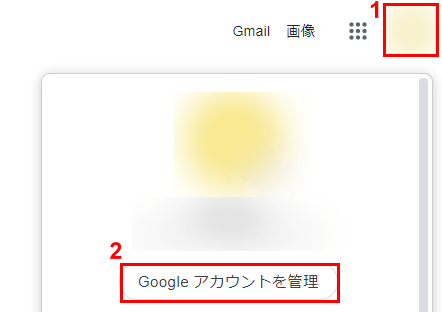
Googleのトップページを開き、①画面右上のGoogle アカウントのアイコンをクリックし、②「Google アカウントを管理」ボタンをクリックします。
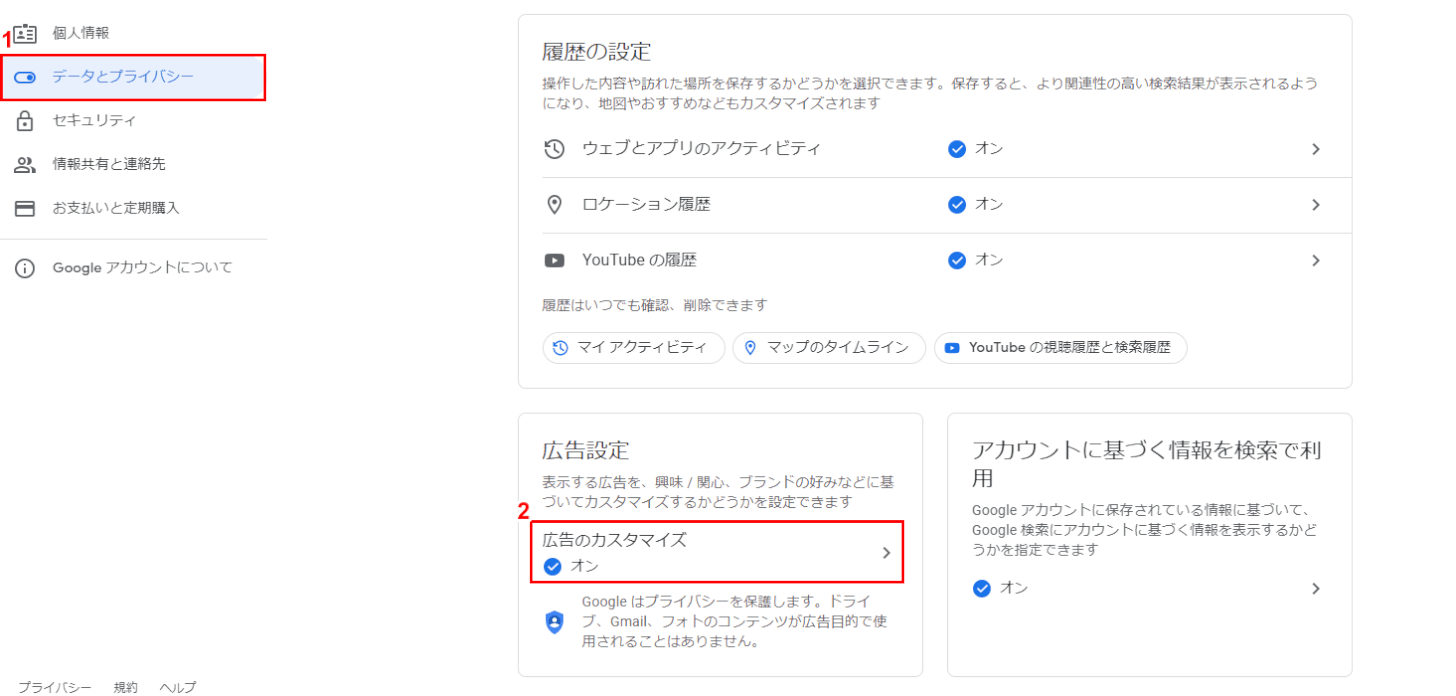
画面左のメニュー一覧から、①「データとプライバシー」を選択し、②「広告のカスタマイズ」をクリックします。
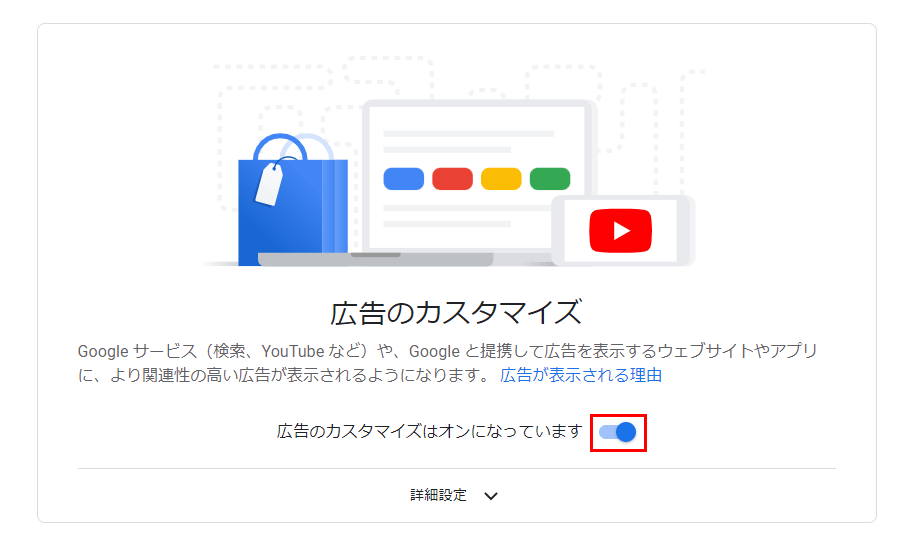
表示される画面の「広告のカスタマイズは~」というスイッチをオンにします。
これで、ご自身の行動履歴や、個人情報設定に応じてカスタマイズされた広告が表示されるようになります。
もしこちらをオフにした場合は、こうした関連性の高い広告は表示されなくなります。セキュリティ上の心配があると考える方は、オフにしましょう。